كيفية استخدام تطبيق Journal على هاتف iPhone الخاص بك
لفترة طويلة، إذا كنت تريد تسجيل يومياتك على جهاز iPhone الخاص بك، فأنت بحاجة إلى تطبيق تابع لجهة خارجية. لكن Apple تولت المسؤولية أخيرًا وطرحت تطبيق Journal مع تحديث iOS 17.2. وإليك كيفية استخدام تطبيق Journal على جهاز iPhone الخاص بك.
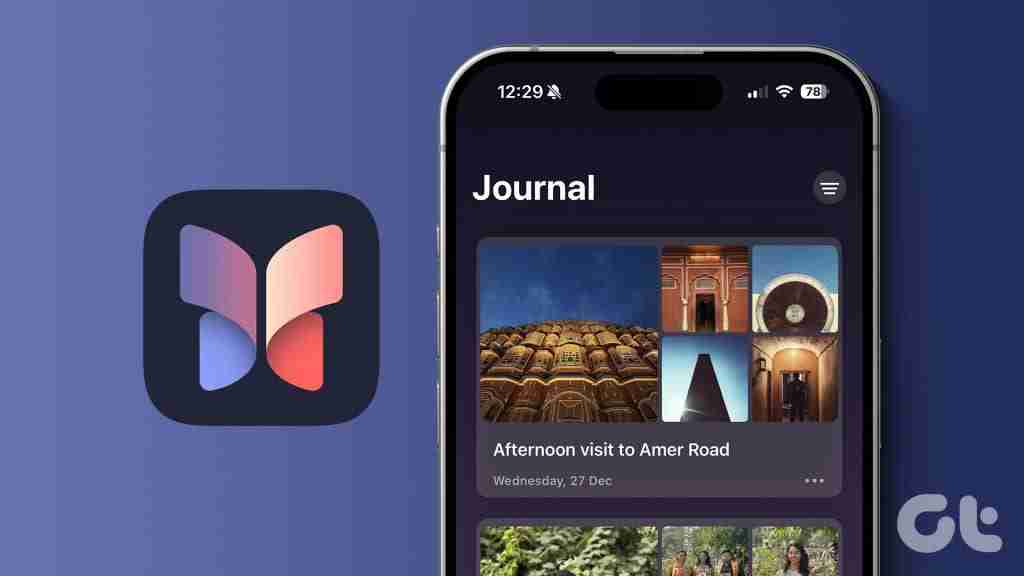
مع التطبيق الجديد تأتي مجموعة جديدة من الميزات والوظائف. ولا يختلف تطبيق Apple Journal. يمكنك الكتابة والجدولة والقفل ووضع إشارة مرجعية والقيام بالمزيد باستخدام تطبيق Journal. دعونا نتعمق ونلقي نظرة على جميع الميزات وكيفية استخدامها.
إنشاء قيد يومية
لقد جعلت Apple تطبيق Journal بسيطًا وسهلاً بحيث يمكنك بسهولة اكتساب عادة تدوين اليوميات على جهاز iPhone الخاص بك. فيما يلي كيفية إنشاء إدخال في تطبيق Journal على جهاز iPhone الخاص بك بسهولة.
الطريقة الأولى: إنشاء إدخال فارغ
الخطوة 1: افتح تطبيق Journal على جهاز iPhone الخاص بك وانقر على الزر الكبير.
الخطوة 2: اضغط على إدخال جديد.
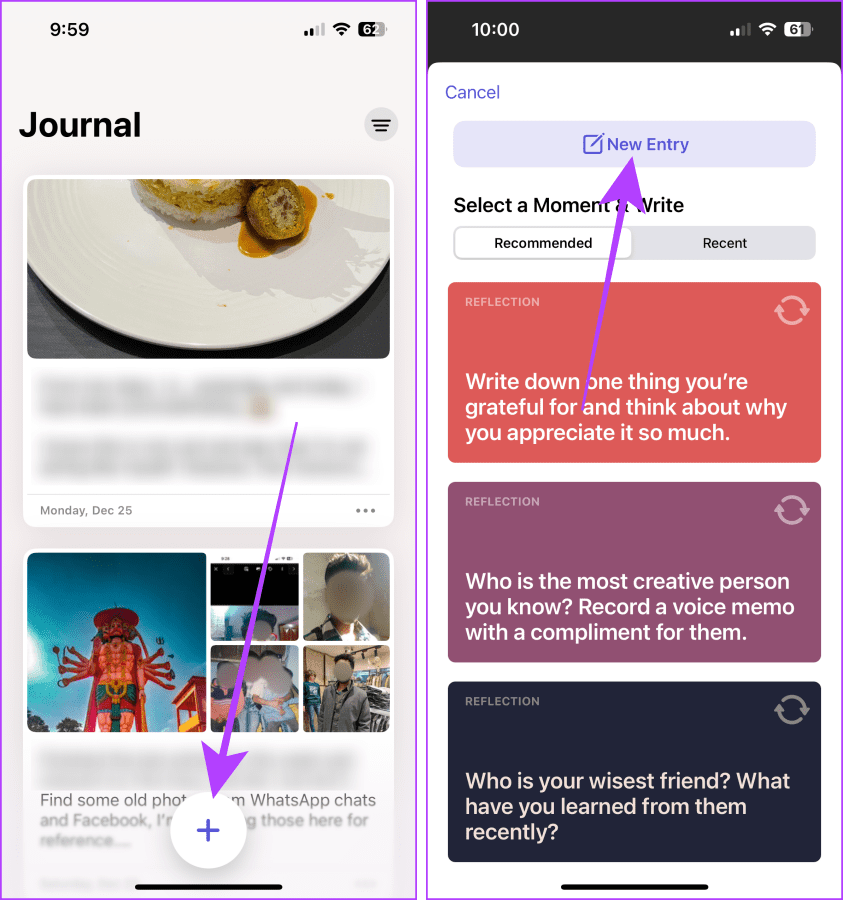
الخطوة 3: اكتب إدخالاً ثم اضغط على تم لحفظه في تطبيق دفتر اليومية.

الطريقة الثانية: إنشاء إدخالات من الصور/مكتبة الموسيقى
الخطوة 1: افتح تطبيق الصور على جهاز iPhone الخاص بك وانقر فوق تحديد.
الخطوة 2: اضغط على تحديد وحدد الصور التي ترغب في إضافتها إلى إدخال دفتر اليومية. الآن، اضغط على زر المشاركة.
نصيحة: إذا كنت تريد إضافة أغنية إلى إدخال دفتر اليومية، فافتح الأغنية في مكتبة Apple Music واضغط على مشاركة.
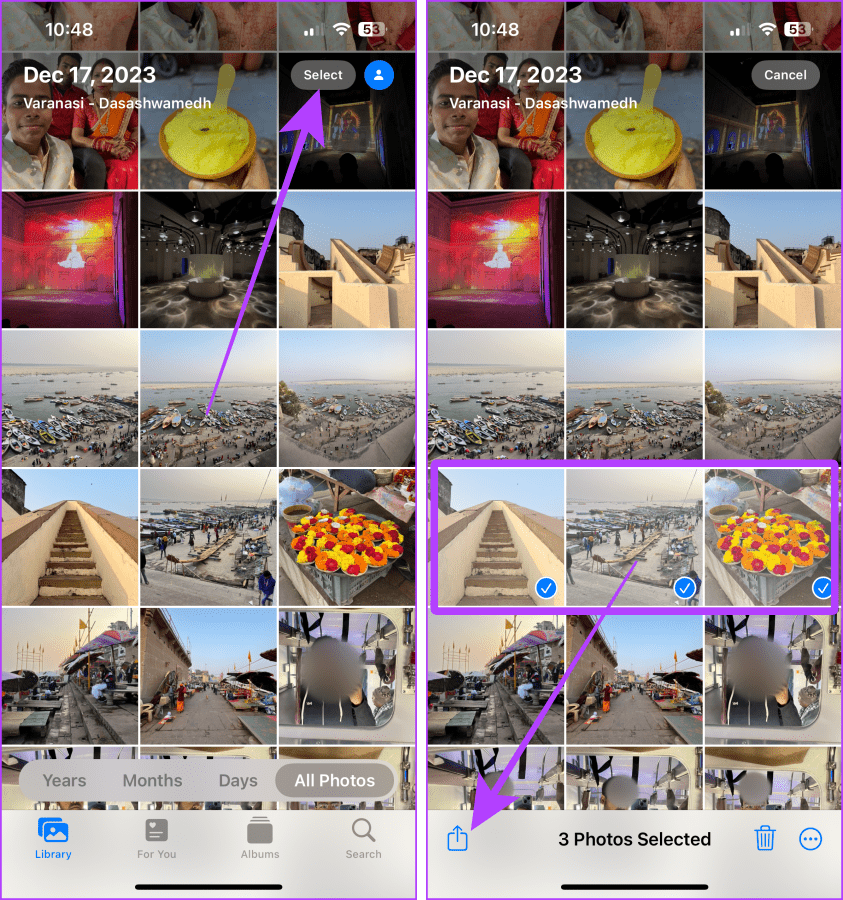
الخطوة 3: اضغط على أيقونة تطبيق Journal لإنشاء إدخال بالصور المحددة.
الخطوة 4: اكتب قيد اليومية ثم اضغط على حفظ. وهذا كل شيء.
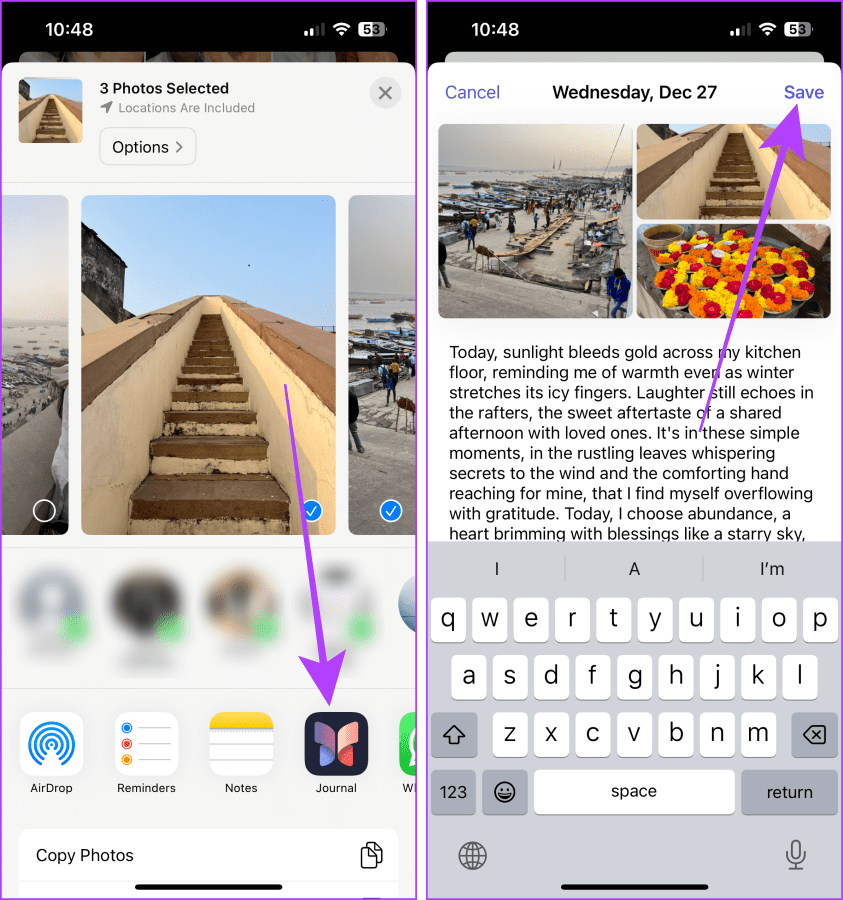
الطريقة الثالثة: إضافة إدخال بالوسائط أو الأغاني أو المواقع أو التدريبات
الخطوة 1: قم بتشغيل تطبيق Journal واضغط على الزر.
الخطوة 2: في صفحة الاقتراحات، انقر فوق وانتقل إلى علامة التبويب الأخيرة.
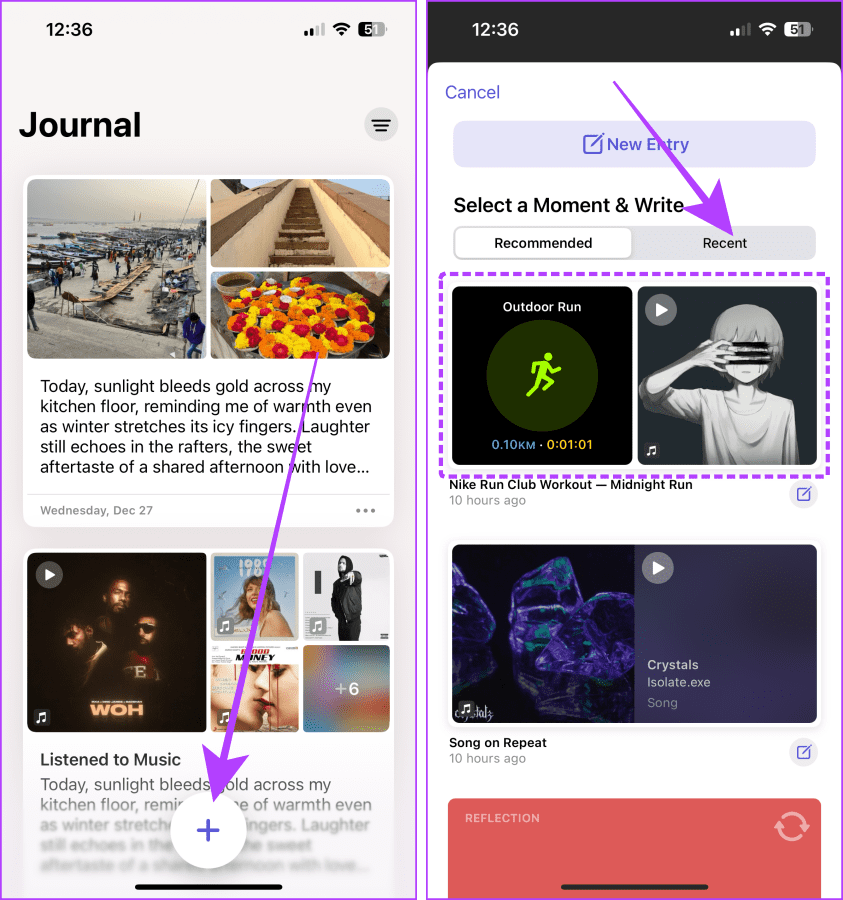
الخطوة 3: اضغط على التمرين/الوسائط/الأغنية لفتحها في وضع ملء الشاشة.
الخطوة 4: قم بالتمرير وحدد (قم بإلغاء تحديد) العناصر التي ترغب في إضافتها إلى إدخال دفتر اليومية الخاص بك وانقر فوق بدء الكتابة.

الخطوة 5: اكتب أفكارك وانقر على الشريط السفلي لإضافة عناصر إضافية إلى الإدخال الذي لم يقترحه تطبيق دفتر اليومية. على سبيل المثال، أقوم بالنقر على أيقونة الكاميرا.
الخطوة 6: اضغط على زر الالتقاط.
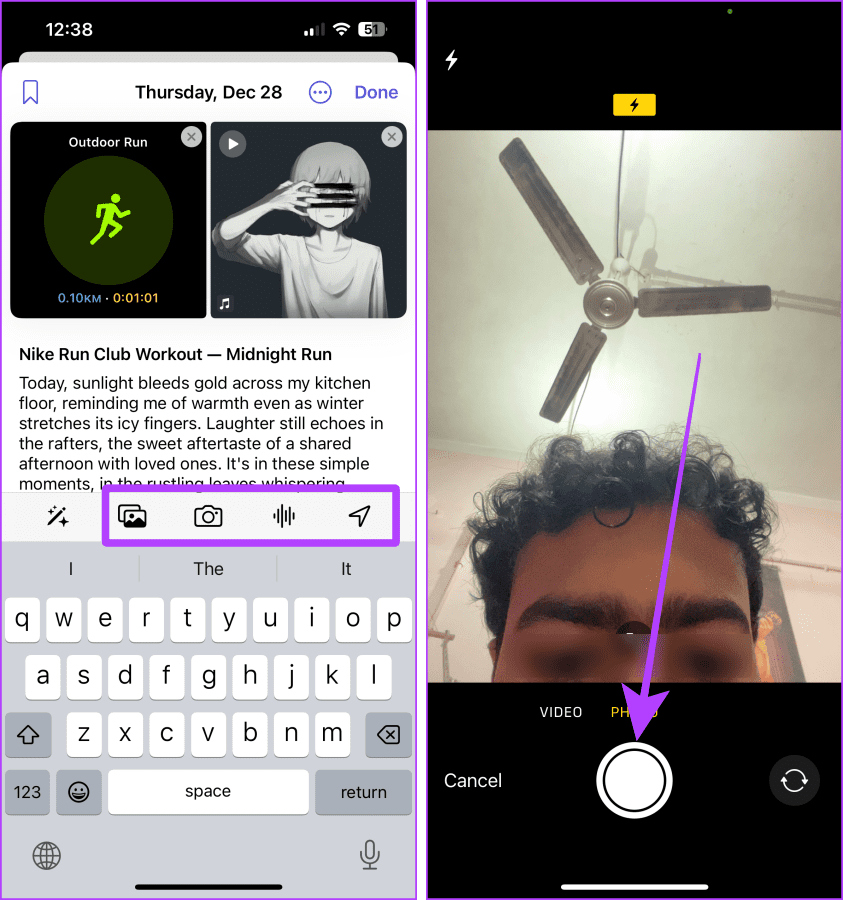
الخطوة 7: اضغط على استخدام الصورة.
الخطوة 8: اضغط على تم لحفظ إدخال دفتر اليومية. وهذا كل شيء.
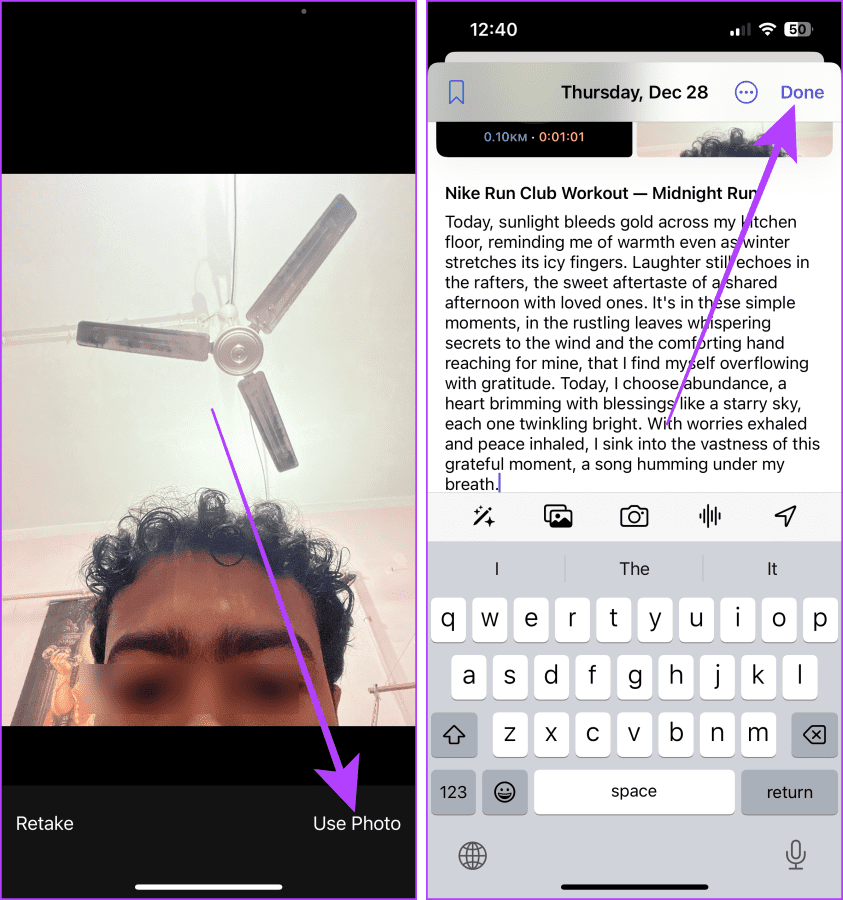
تشغيل اقتراح دفتر اليومية أو إيقاف تشغيله
الاقتراحات التي تراها في تطبيق Journal أثناء إنشاء إدخال هي اقتراحات خاصة ومخزنة على الجهاز. ومع ذلك، إذا لم تجد هذه الاقتراحات مفيدة، تتيح لك Apple إيقاف تشغيلها للأبد. وإليك الطريقة.
ملاحظة: لن يؤدي إيقاف تشغيل اقتراحات دفتر اليومية إلى عرض الاقتراحات على صفحة الاقتراحات. لكن صفحة الاقتراحات ستظل موجودة مع انعكاسات عامة فيها. إذا كنت تريد إزالة صفحة الاقتراحات بالكامل أثناء إنشاء إدخال جديد، فانتقل إلى الإعدادات > دفتر اليومية > قم بتشغيل تخطي اقتراحات دفتر اليومية.
الخطوة 1: افتح تطبيق الإعدادات على جهاز iPhone الخاص بك وانقر على الخصوصية والأمان.
الخطوة 2: قم بالتمرير لأسفل وانقر على اقتراحات دفتر اليومية.
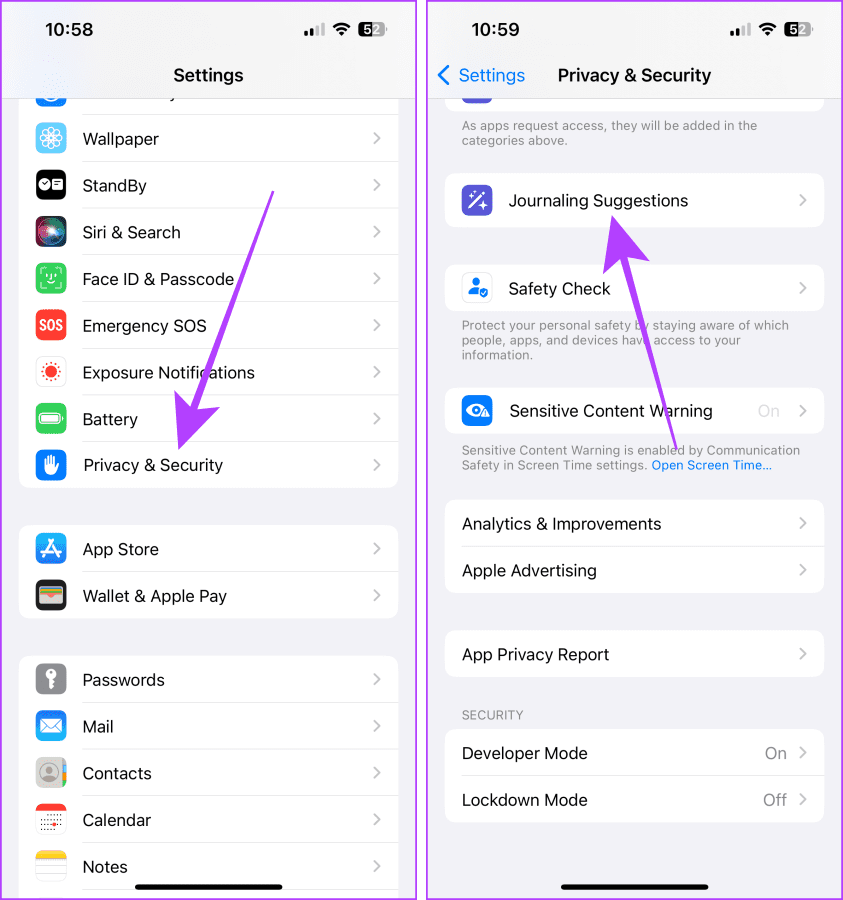
الخطوة 3: قم بإيقاف تشغيل جميع مفاتيح التبديل في هذه الصفحة لإيقاف الاقتراحات في تطبيق دفتر اليومية.
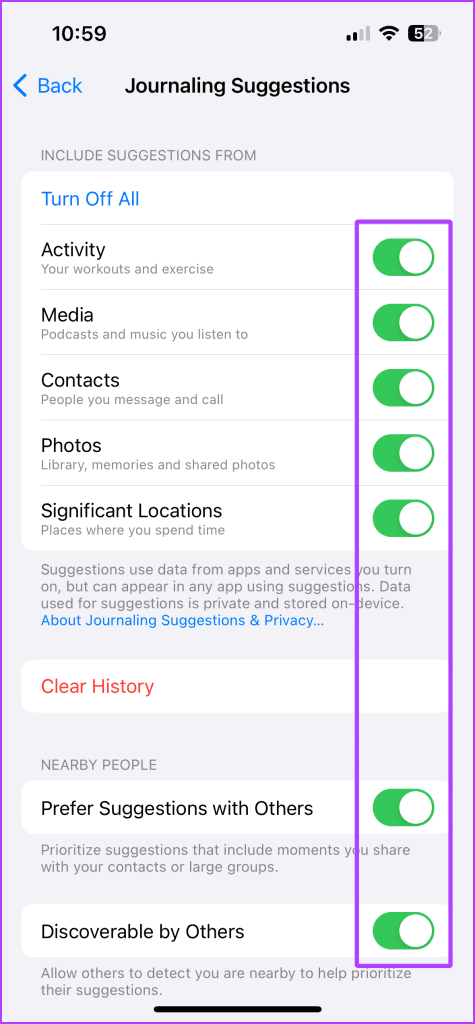
تعديل أو تغيير تاريخ قيد اليومية
عند إنشاء إدخال جديد، يقوم تطبيق دفتر اليومية، افتراضيًا، بتعيين التاريخ الحالي باعتباره تاريخًا لذلك الإدخال. ومع ذلك، يتيح لك تطبيق Journal تغيير محتويات وتاريخ الإدخال وقتما تشاء. دعونا نلقي نظرة على الخطوات البسيطة.
الخطوة 1: قم بتشغيل تطبيق Journal واضغط على قائمة الكباب (ثلاث نقاط) بجوار الإدخال الذي ترغب في تعديله أو تغيير التاريخ.
الخطوة 2: اضغط على تعديل من القائمة.
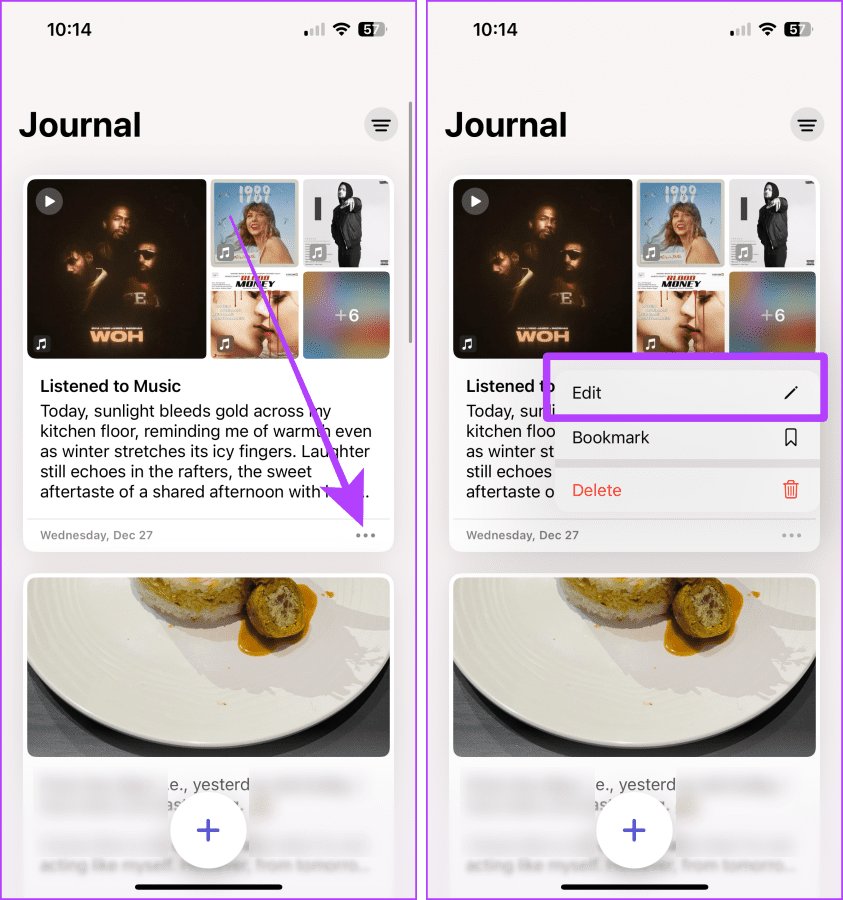
الخطوة 3: الآن، قم بتحرير الإدخال وانقر على قائمة الكباب.
الخطوة 4: من هنا، انقر فوق واختر تاريخ اللحظة أو التاريخ المخصص. على سبيل المثال، أقوم بالنقر على "التاريخ المخصص".
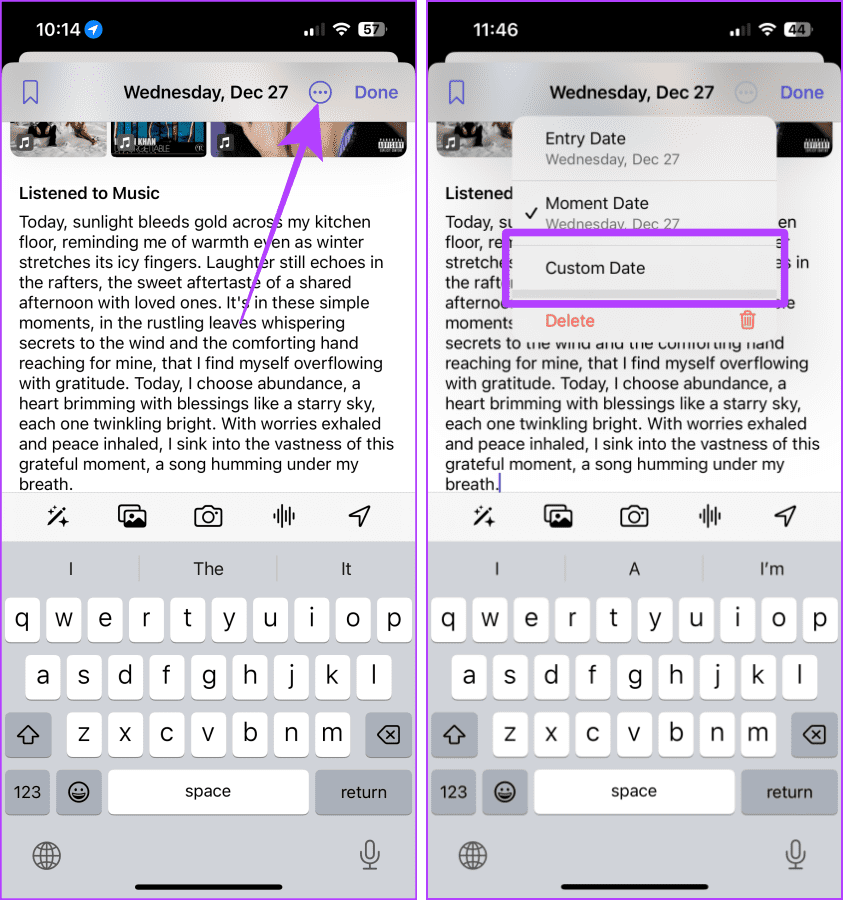
الخطوة 5: اضغط وحدد تاريخًا من منتقي التاريخ واضغط تم.
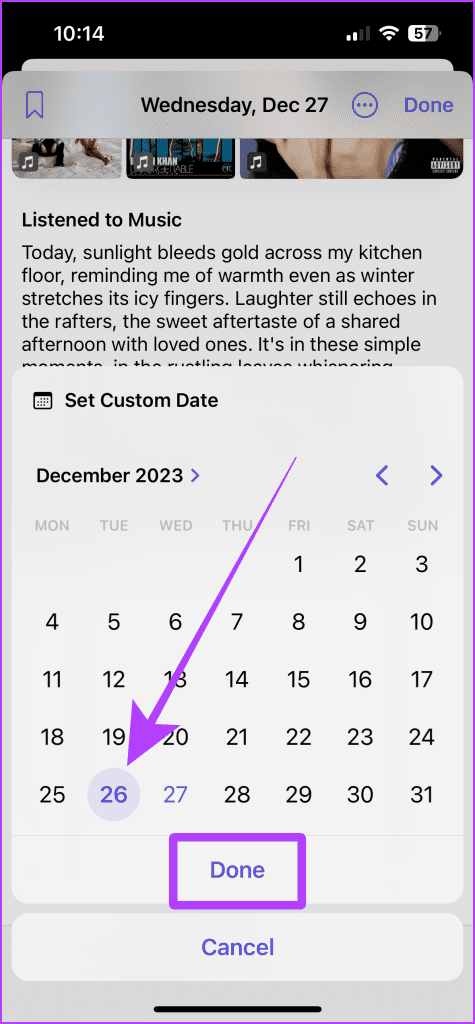
اقرأ أيضًا : Apple Journal مقابل اليوم الأول: أي تطبيق دفتر يومية هو الأفضل
كيفية وضع إشارة مرجعية على إدخالات دفتر اليومية وتصفيتها
سواء كانت مجلة مادية أو رقمية، نود أن نضع إشارة مرجعية على إدخالاتنا المفضلة للتفكير فيها. يتيح لك تطبيق Apple's Journal أيضًا وضع إشارة مرجعية على الإدخالات. لاحقًا، يمكنك تصفية جميع الإدخالات التي تم وضع إشارة مرجعية عليها دفعة واحدة لإعادة زيارتها مرة أخرى. وإليك كيفية القيام بذلك.
الخطوة 1: افتح تطبيق Journal، وانتقل إلى الإدخال الذي ترغب في وضع إشارة مرجعية عليه، ثم اسحب لليمين عليه.
الخطوة 2: اضغط على أيقونة الإشارة المرجعية. (أو استمر في الضرب لليمين، وسيتم وضع إشارة مرجعية على الإدخال.)
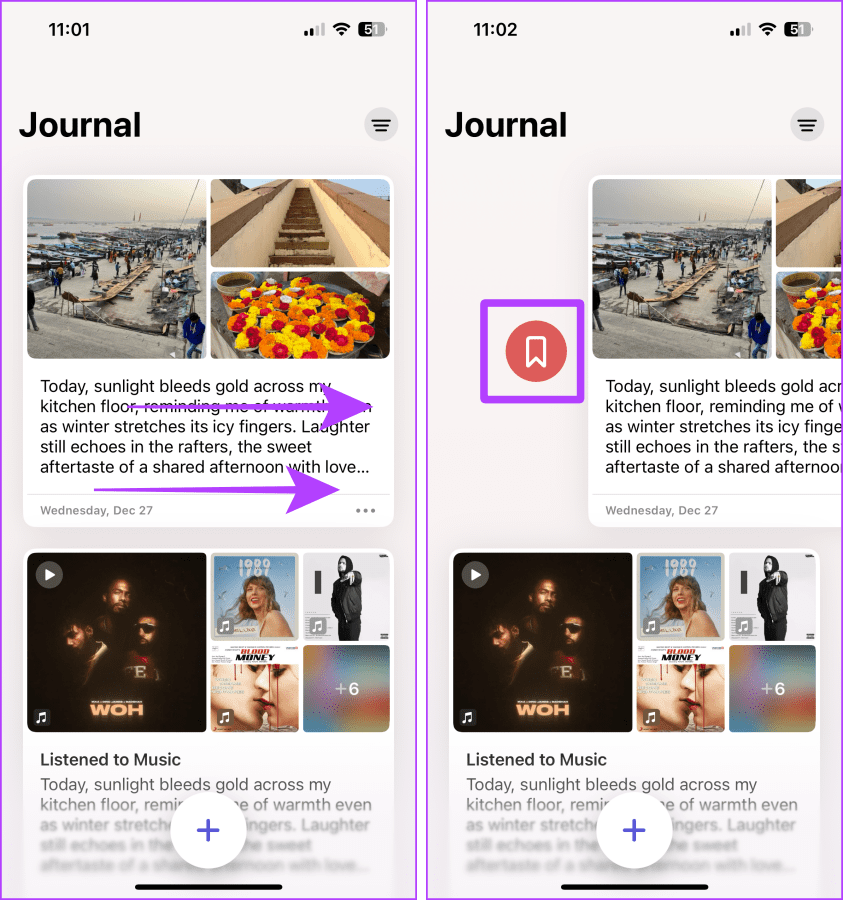
الخطوة 3: الآن، اضغط على أيقونة الفلتر، ثم اضغط على إشارة مرجعية لعرض جميع الإدخالات ذات إشارة مرجعية.
للرجوع إلى كافة الإدخالات، كرر الخطوات وحدد كافة الإدخالات.
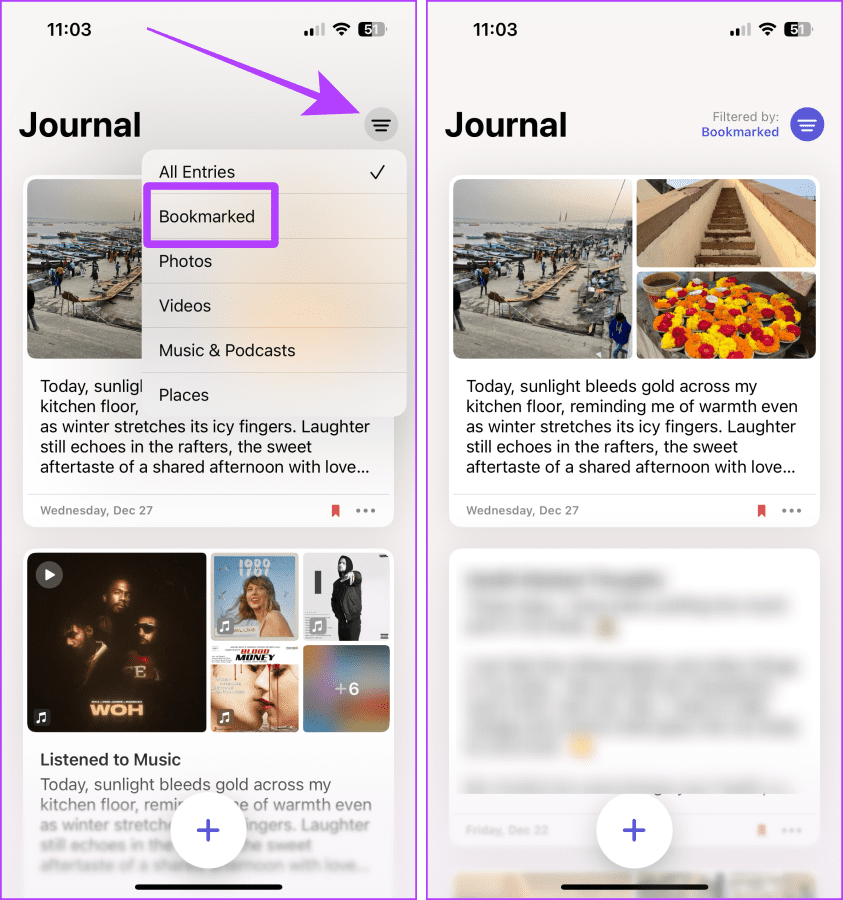
الخطوة 4: إذا كنت تريد إزالة الإشارة المرجعية من أحد الإدخالات، فانقر على قائمة الكباب بجوار الإدخال.
الخطوة 5: اضغط على إزالة الإشارة المرجعية.
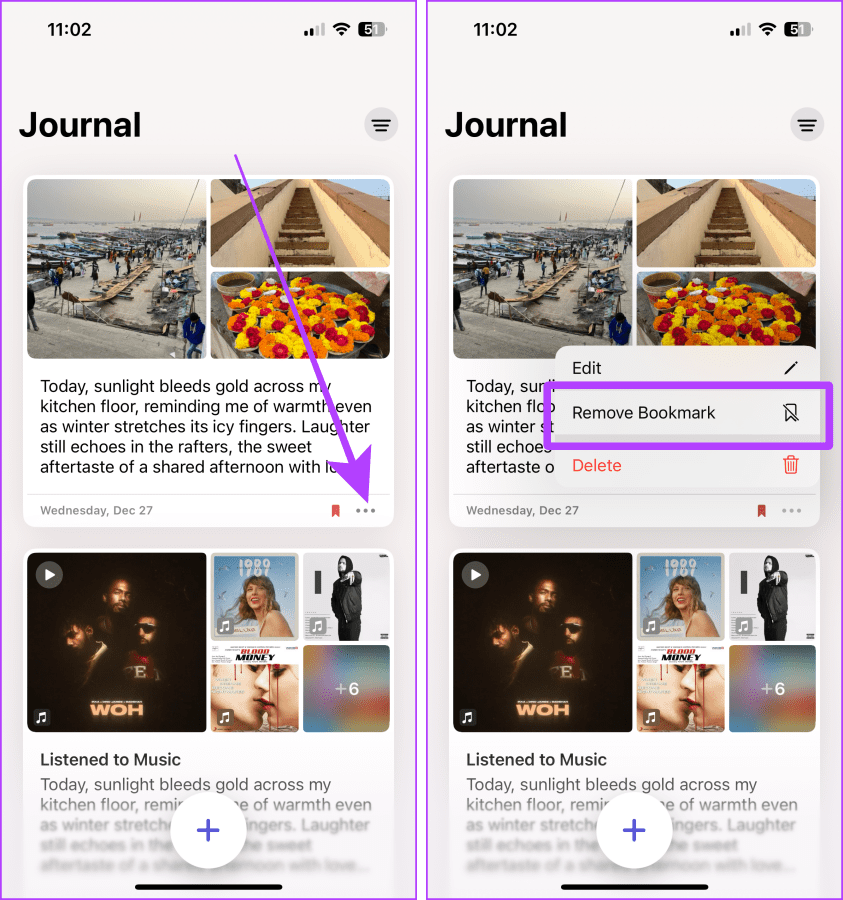
قفل تطبيق دفتر اليومية على جهاز iPhone الخاص بك
إذا كنت كاتبًا متكررًا للمجلات، فقد يؤدي تركها مفتوحة إلى حدوث مشكلات تتعلق بالخصوصية عند تسليم جهاز iPhone الخاص بك للآخرين. لحسن الحظ، تتيح لك Apple قفل تطبيق Journal وتعيين مهلة له. دعونا نلقي نظرة على خطوات القيام بذلك.
الخطوة 1: افتح تطبيق الإعدادات، وانتقل إلى المجلة، ثم اضغط عليها.
الخطوة 2: اضغط على قفل دفتر اليومية.
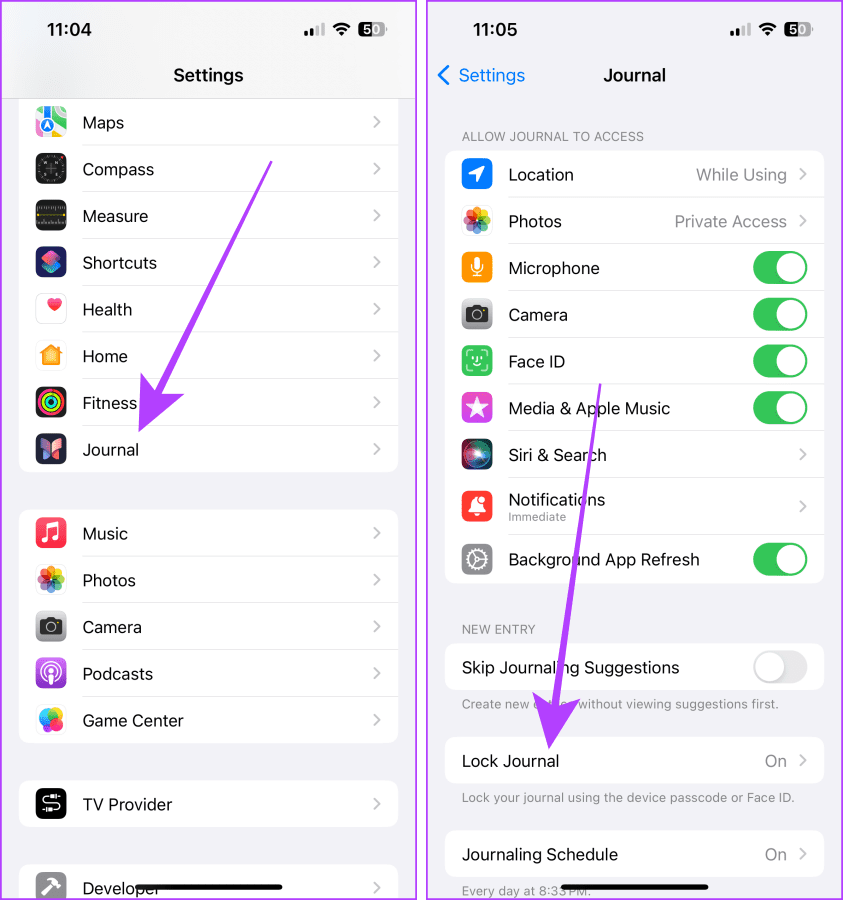
الخطوة 3: أدخل رمز المرور الخاص بجهاز iPhone الخاص بك.
الخطوة 4: قم بتشغيل مفتاح التبديل للقفل وانقر على خيار طلب رمز المرور.
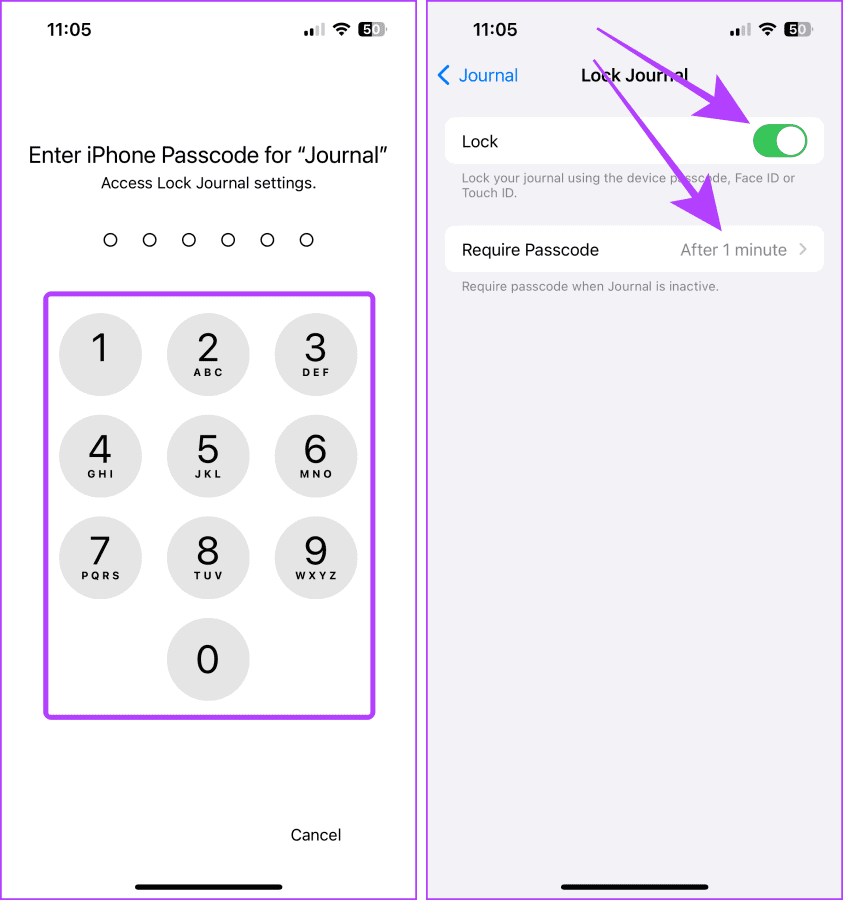
الخطوة 5: اضغط وحدد خيار المهلة المطلوب لقفل تطبيق Journal على جهاز iPhone الخاص بك. بمجرد الانتهاء، اضغط على "رجوع".
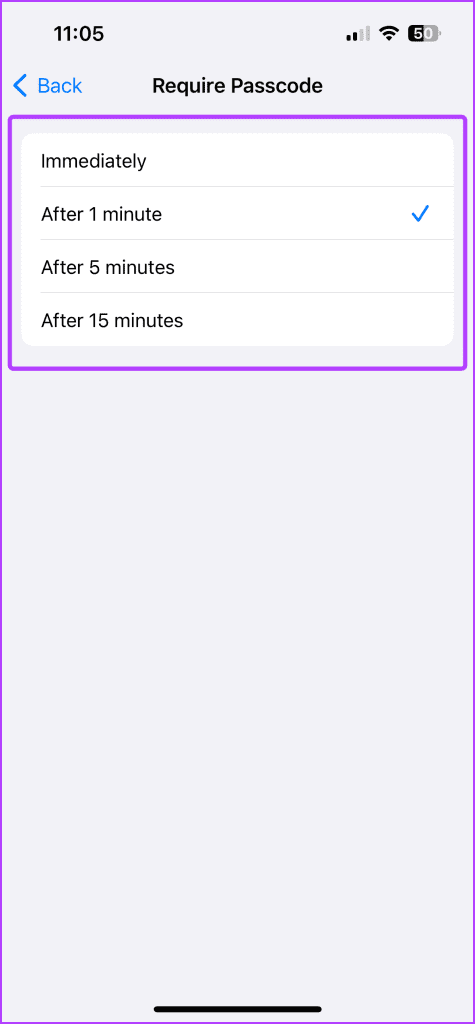
تحديد موعد للكتابة في تطبيق المجلة
يمكن لتطبيق Journal على جهاز iPhone الخاص بك أيضًا أن يرسل إليك إشعارات تذكير للكتابة بشكل دوري. يمكنك تخصيص جدول اليومية الخاص بك في تطبيق الإعدادات. فيما يلي الخطوات البسيطة التي يجب اتخاذها.
الخطوة 1: افتح تطبيق الإعدادات واضغط على دفتر اليومية.
الخطوة 2: اضغط على جدول اليومية.
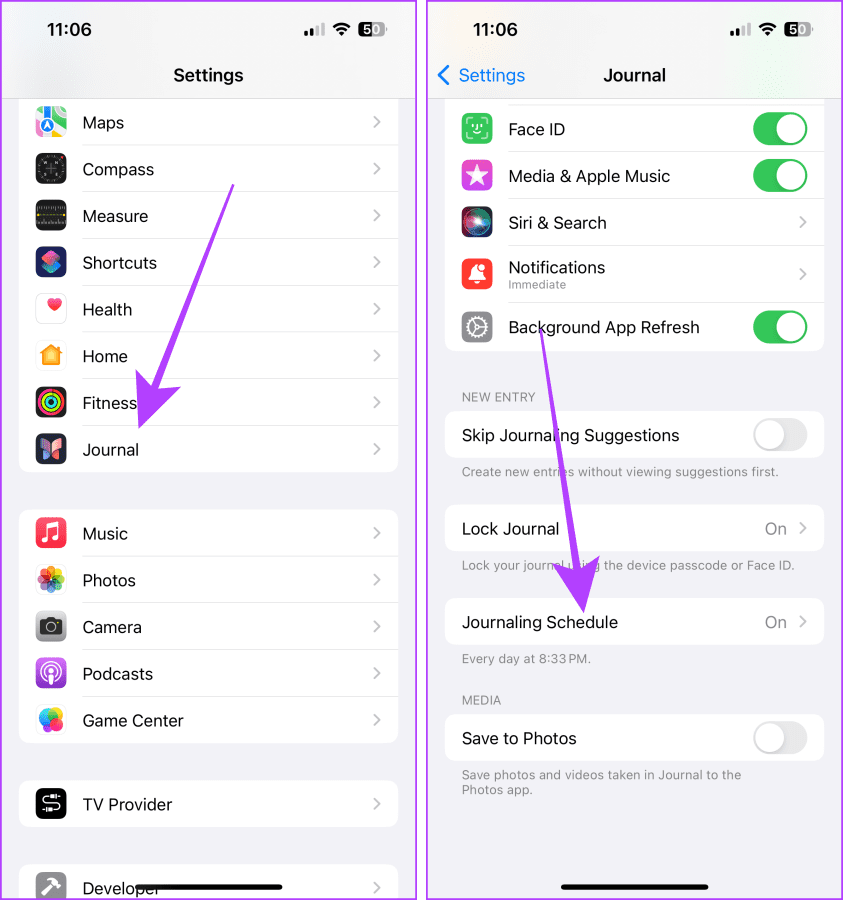
الخطوة 3: اضغط على زر تبديل الجدول وقم بتشغيله. بعد ذلك، انقر فوق وحدد الأيام التي ترغب في تذكيرك بها.
الخطوة 4: اضغط على الوقت واختر وقتًا.
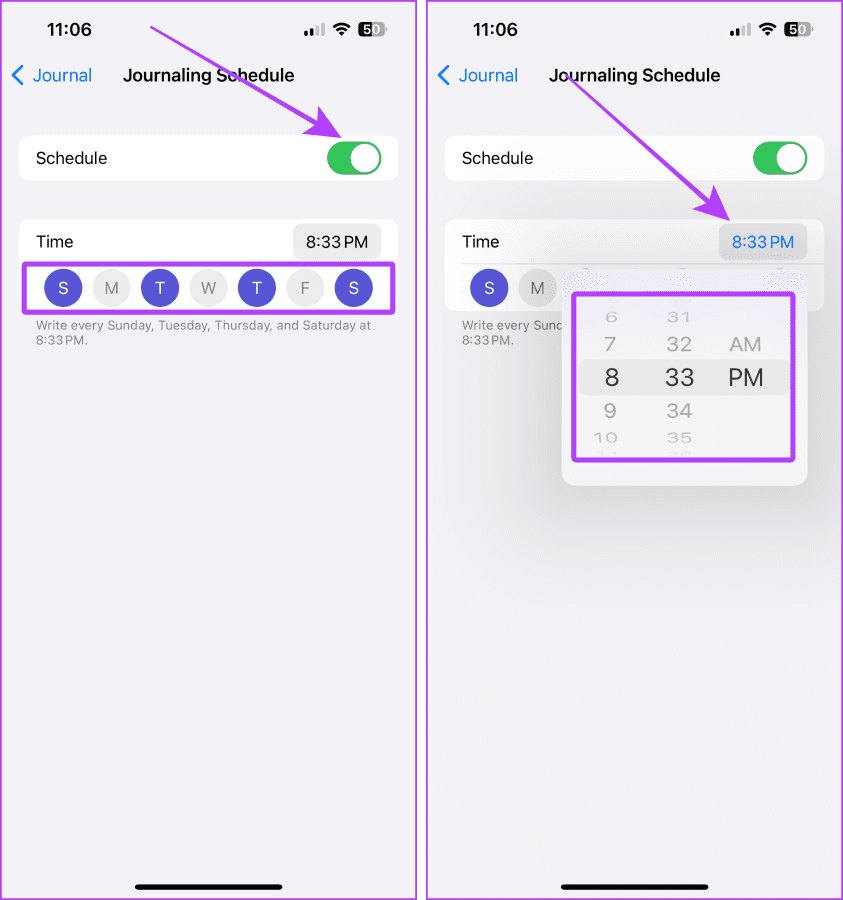
الخطوة 5: اضغط مرة أخرى لحفظ الإعدادات والعودة.
وعندما يحين التاريخ والوقت، من المفترض أن ترى اقتراحًا كهذا في مركز الإشعارات لديك.
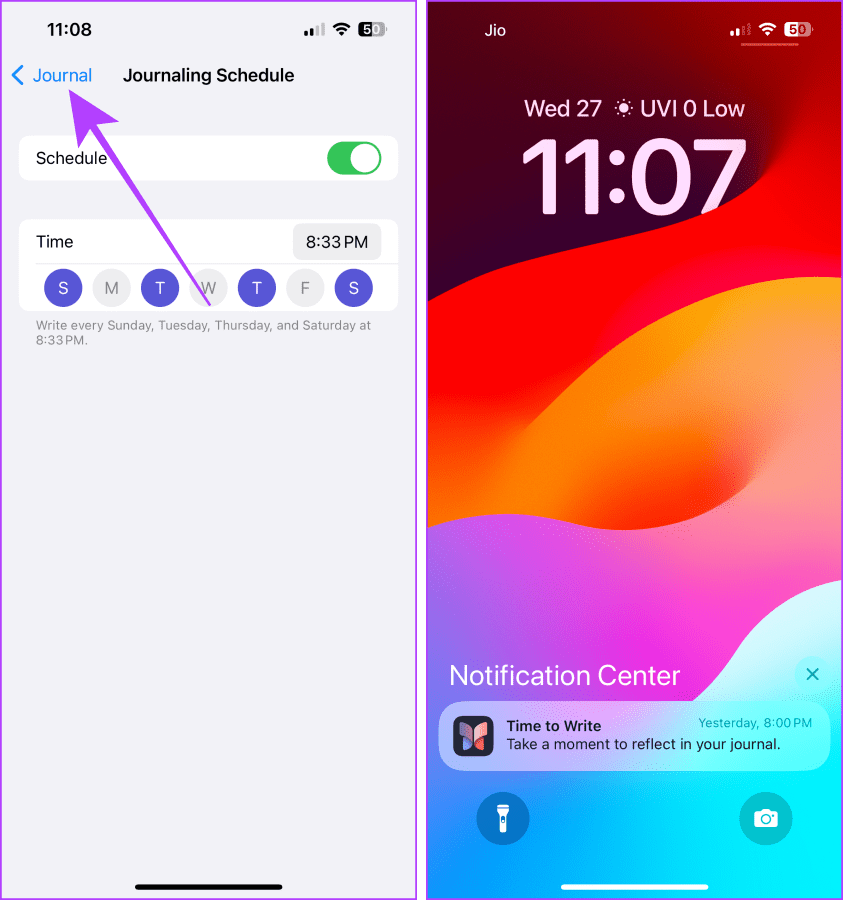
الأسئلة الشائعة المتعلقة بتطبيق دفتر اليومية على iPhone
يمكنك تنزيل تطبيق Journal على جهاز iPhone الخاص بك من App Store. لكن لاحظ أن جهاز iPhone الخاص بك يجب أن يعمل بنظام iOS 17.2 أو إصدار أحدث.
نعم، يتم احتسابها. كلما زاد عدد الصور ومقاطع الفيديو التي تخزنها في إدخالات دفتر اليومية، كلما ظهرت أكثر في إعدادات إدارة التخزين على iCloud على جهاز iPhone الخاص بك.
ممارسة اليقظة الذهنية
يعد تدوين اليوميات طريقة رائعة لممارسة الامتنان واليقظة الذهنية يوميًا. وبمساعدة تطبيق Journal، يمكنك إنشاء عادة ممتازة لكتابة اليوميات رقميًا. بالمقارنة مع تطبيقات المجلات الأخرى، تضمن الاقتراحات والتوصيات الموجودة داخل تطبيق Apple Journal أقل قدر من الاحتكاك في البداية.
-
 إصلاح: خدمة النقل الذكي في الخلفية (BITS) تستمر في التوقفالإصلاح 1: ضبط خدمة النقل الذكي في الخلفية على الوضع التلقائي (بدء مؤجل) إذا تمت تهيئة خدمة النقل الذكي في الخلفية أو الخدمات المرتبطة بها بشكل خاطئ،...برنامج تعليمي تم النشر بتاريخ 2024-11-07
إصلاح: خدمة النقل الذكي في الخلفية (BITS) تستمر في التوقفالإصلاح 1: ضبط خدمة النقل الذكي في الخلفية على الوضع التلقائي (بدء مؤجل) إذا تمت تهيئة خدمة النقل الذكي في الخلفية أو الخدمات المرتبطة بها بشكل خاطئ،...برنامج تعليمي تم النشر بتاريخ 2024-11-07 -
 النظام البيئي لشركة Samsung جيد تمامًا مثل نظام Apple - وإليك السببعندما كانت شركة Apple تقدم طرازًا واحدًا أو اثنين فقط من طرازات iPhone، كانت Samsung تقدم هواتف بأي حجم أو ميزانية تريدها. وينطبق الشيء نفسه على ا...برنامج تعليمي تم النشر بتاريخ 2024-11-06
النظام البيئي لشركة Samsung جيد تمامًا مثل نظام Apple - وإليك السببعندما كانت شركة Apple تقدم طرازًا واحدًا أو اثنين فقط من طرازات iPhone، كانت Samsung تقدم هواتف بأي حجم أو ميزانية تريدها. وينطبق الشيء نفسه على ا...برنامج تعليمي تم النشر بتاريخ 2024-11-06 -
 يأتي Moto G Stylus 5G (2024) بسعر 399 دولارًايعود هاتف Moto G Stylus 5G متوسط المدى من Motorola في عام 2024 مع ترقيات كبيرة وتصميم جديد ممتع. يحتوي على شاشة أفضل وشحن لاسلكي والمزيد مقابل 399 ...برنامج تعليمي تم النشر بتاريخ 2024-11-06
يأتي Moto G Stylus 5G (2024) بسعر 399 دولارًايعود هاتف Moto G Stylus 5G متوسط المدى من Motorola في عام 2024 مع ترقيات كبيرة وتصميم جديد ممتع. يحتوي على شاشة أفضل وشحن لاسلكي والمزيد مقابل 399 ...برنامج تعليمي تم النشر بتاريخ 2024-11-06 -
 PSA: يمكنك مشاركة رحلتك على خرائط Google مؤقتًا، وإليك الطريقةيعد استخدام خرائط Google لمشاركة موقعك في الوقت الفعلي مع الآخرين ميزة رائعة، ولكن من المفهوم إذا كنت لا تريد السماح لشخص ما برؤية كل تحركاتك على مدا...برنامج تعليمي تم النشر بتاريخ 2024-11-06
PSA: يمكنك مشاركة رحلتك على خرائط Google مؤقتًا، وإليك الطريقةيعد استخدام خرائط Google لمشاركة موقعك في الوقت الفعلي مع الآخرين ميزة رائعة، ولكن من المفهوم إذا كنت لا تريد السماح لشخص ما برؤية كل تحركاتك على مدا...برنامج تعليمي تم النشر بتاريخ 2024-11-06 -
 كيفية التخلص من خطأ VSS 0x80042314L على نظام التشغيل Windows 10/11؟يعد خطأ خدمة النسخ الاحتياطي لوحدة التخزين 0x80042314L أحد رموز الأخطاء الشائعة التي قد تواجهها عند محاولة إنشاء نسخ احتياطية على نظام التشغيل Windows...برنامج تعليمي تم النشر بتاريخ 2024-11-06
كيفية التخلص من خطأ VSS 0x80042314L على نظام التشغيل Windows 10/11؟يعد خطأ خدمة النسخ الاحتياطي لوحدة التخزين 0x80042314L أحد رموز الأخطاء الشائعة التي قد تواجهها عند محاولة إنشاء نسخ احتياطية على نظام التشغيل Windows...برنامج تعليمي تم النشر بتاريخ 2024-11-06 -
 تأثير العمق لا يعمل في شاشة قفل iOS 16؟ جرب هذه الإصلاحات السبعةومع ذلك، قد تتساءل لماذا لا يعمل تأثير العمق عند اختيار خلفية الشاشة. سيوضح لك هذا الدليل كيفية إصلاح تأثير العمق على شاشة قفل جهاز iPhone الخاص بك إ...برنامج تعليمي تم النشر بتاريخ 2024-11-06
تأثير العمق لا يعمل في شاشة قفل iOS 16؟ جرب هذه الإصلاحات السبعةومع ذلك، قد تتساءل لماذا لا يعمل تأثير العمق عند اختيار خلفية الشاشة. سيوضح لك هذا الدليل كيفية إصلاح تأثير العمق على شاشة قفل جهاز iPhone الخاص بك إ...برنامج تعليمي تم النشر بتاريخ 2024-11-06 -
 New World: Aeternum Crashing عند الإطلاق على جهاز الكمبيوتر – دليل الإصلاحعالم جديد: Aeternum يتعطل على جهاز الكمبيوتر الخاص بك؟ تم الإبلاغ عن هذه المشكلة من قبل العديد من لاعبي اللعبة. ولكن كيف يمكنك حل هذه المشكلة للاستمتا...برنامج تعليمي تم النشر بتاريخ 2024-11-06
New World: Aeternum Crashing عند الإطلاق على جهاز الكمبيوتر – دليل الإصلاحعالم جديد: Aeternum يتعطل على جهاز الكمبيوتر الخاص بك؟ تم الإبلاغ عن هذه المشكلة من قبل العديد من لاعبي اللعبة. ولكن كيف يمكنك حل هذه المشكلة للاستمتا...برنامج تعليمي تم النشر بتاريخ 2024-11-06 -
 أستخدم هذه التطبيقات للحصول على ميزات Windows 11 على جهاز Mac الخاص بيعندما قمت بالتبديل من Windows إلى Mac، شعرت بالإحباط بسبب عدم وجود الميزات الأساسية التي اعتدت عليها. ولكن بعد أشهر من الاختبار، وجدت هذه التطبيقات ا...برنامج تعليمي تم النشر بتاريخ 2024-11-06
أستخدم هذه التطبيقات للحصول على ميزات Windows 11 على جهاز Mac الخاص بيعندما قمت بالتبديل من Windows إلى Mac، شعرت بالإحباط بسبب عدم وجود الميزات الأساسية التي اعتدت عليها. ولكن بعد أشهر من الاختبار، وجدت هذه التطبيقات ا...برنامج تعليمي تم النشر بتاريخ 2024-11-06 -
 6 طرق لإصلاح عدم تحميل بعض مواقع الويب على نظام Macالإصلاحات الأساسية أعد تشغيل جهاز Mac: ابدأ عملية البحث عن الحلول عن طريق إعادة تشغيل جهاز Mac. للقيام بذلك، انقر فوق شعار Apple في الزاوية العلوية...برنامج تعليمي تم النشر بتاريخ 2024-11-06
6 طرق لإصلاح عدم تحميل بعض مواقع الويب على نظام Macالإصلاحات الأساسية أعد تشغيل جهاز Mac: ابدأ عملية البحث عن الحلول عن طريق إعادة تشغيل جهاز Mac. للقيام بذلك، انقر فوق شعار Apple في الزاوية العلوية...برنامج تعليمي تم النشر بتاريخ 2024-11-06 -
 كيفية تجاوز الحد الأدنى من متطلبات التثبيت لنظام التشغيل Windows 11رسميًا، لا يمكنك تثبيت Windows 11 على أجهزة غير مؤهلة بسبب متطلبات أجهزة التمهيد الآمن وTPM. ومع ذلك، هناك حلان سهلان يسمحان لك بترقية جهاز الكمبيوتر...برنامج تعليمي تم النشر بتاريخ 2024-11-06
كيفية تجاوز الحد الأدنى من متطلبات التثبيت لنظام التشغيل Windows 11رسميًا، لا يمكنك تثبيت Windows 11 على أجهزة غير مؤهلة بسبب متطلبات أجهزة التمهيد الآمن وTPM. ومع ذلك، هناك حلان سهلان يسمحان لك بترقية جهاز الكمبيوتر...برنامج تعليمي تم النشر بتاريخ 2024-11-06 -
 أفضل 6 أدوات في Windows 11 للمساعدة في إنتاجية العمل عن بعدنظرًا لأن الكثير منا يعمل عن بُعد، فليس من المفاجئ أن يأتي Windows 11 مزودًا ببعض أدوات التركيز المضمنة لمساعدتنا في إنجاز مهامنا. ولكن ما الذي يقدمه...برنامج تعليمي تم النشر بتاريخ 2024-11-06
أفضل 6 أدوات في Windows 11 للمساعدة في إنتاجية العمل عن بعدنظرًا لأن الكثير منا يعمل عن بُعد، فليس من المفاجئ أن يأتي Windows 11 مزودًا ببعض أدوات التركيز المضمنة لمساعدتنا في إنجاز مهامنا. ولكن ما الذي يقدمه...برنامج تعليمي تم النشر بتاريخ 2024-11-06 -
 خطأ شريط اللعبة 0x8232360F: 3 حلول لحلهايمكّن Game Bar على Windows المستخدمين من التسجيل أو التقاط لقطة شاشة أثناء وقت اللعب. ومع ذلك، لا يمكن لبعض المستخدمين استخدام هذه الأداة المساعدة مع ...برنامج تعليمي تم النشر بتاريخ 2024-11-06
خطأ شريط اللعبة 0x8232360F: 3 حلول لحلهايمكّن Game Bar على Windows المستخدمين من التسجيل أو التقاط لقطة شاشة أثناء وقت اللعب. ومع ذلك، لا يمكن لبعض المستخدمين استخدام هذه الأداة المساعدة مع ...برنامج تعليمي تم النشر بتاريخ 2024-11-06 -
 كيفية إضافة ورؤية أعياد الميلاد على تقويم iPhoneتعد أعياد الميلاد دائمًا علامة فارقة خاصة في حياة الجميع. ولكن مع تزايد دائرة الأصدقاء والمعارف، قد يصبح من الصعب متابعة الأمر. في هذه الحالة، يمكنك إ...برنامج تعليمي تم النشر بتاريخ 2024-11-06
كيفية إضافة ورؤية أعياد الميلاد على تقويم iPhoneتعد أعياد الميلاد دائمًا علامة فارقة خاصة في حياة الجميع. ولكن مع تزايد دائرة الأصدقاء والمعارف، قد يصبح من الصعب متابعة الأمر. في هذه الحالة، يمكنك إ...برنامج تعليمي تم النشر بتاريخ 2024-11-06 -
 كيفية استخدام تطبيق Journal على هاتف iPhone الخاص بكلفترة طويلة، إذا كنت تريد تسجيل يومياتك على جهاز iPhone الخاص بك، فأنت بحاجة إلى تطبيق تابع لجهة خارجية. لكن Apple تولت المسؤولية أخيرًا وطرحت تطبيق ...برنامج تعليمي تم النشر بتاريخ 2024-11-06
كيفية استخدام تطبيق Journal على هاتف iPhone الخاص بكلفترة طويلة، إذا كنت تريد تسجيل يومياتك على جهاز iPhone الخاص بك، فأنت بحاجة إلى تطبيق تابع لجهة خارجية. لكن Apple تولت المسؤولية أخيرًا وطرحت تطبيق ...برنامج تعليمي تم النشر بتاريخ 2024-11-06 -
 5 طرق لإصلاح تذكيرات iPhone التي لا تعمل في iOS 17الإصلاحات الأساسية: أعد تشغيل تطبيق التذكيرات: إذا واجه تطبيق التذكيرات مواطن خلل أو أخطاء غير متوقعة، فقد لا يعمل كما هو متوقع على جهاز iPhone الخاص...برنامج تعليمي تم النشر بتاريخ 2024-11-06
5 طرق لإصلاح تذكيرات iPhone التي لا تعمل في iOS 17الإصلاحات الأساسية: أعد تشغيل تطبيق التذكيرات: إذا واجه تطبيق التذكيرات مواطن خلل أو أخطاء غير متوقعة، فقد لا يعمل كما هو متوقع على جهاز iPhone الخاص...برنامج تعليمي تم النشر بتاريخ 2024-11-06
دراسة اللغة الصينية
- 1 كيف تقول "المشي" باللغة الصينية؟ 走路 نطق الصينية، 走路 تعلم اللغة الصينية
- 2 كيف تقول "استقل طائرة" بالصينية؟ 坐飞机 نطق الصينية، 坐飞机 تعلم اللغة الصينية
- 3 كيف تقول "استقل القطار" بالصينية؟ 坐火车 نطق الصينية، 坐火车 تعلم اللغة الصينية
- 4 كيف تقول "استقل الحافلة" باللغة الصينية؟ 坐车 نطق الصينية، 坐车 تعلم اللغة الصينية
- 5 كيف أقول القيادة باللغة الصينية؟ 开车 نطق الصينية، 开车 تعلم اللغة الصينية
- 6 كيف تقول السباحة باللغة الصينية؟ 游泳 نطق الصينية، 游泳 تعلم اللغة الصينية
- 7 كيف يمكنك أن تقول ركوب الدراجة باللغة الصينية؟ 骑自行车 نطق الصينية، 骑自行车 تعلم اللغة الصينية
- 8 كيف تقول مرحبا باللغة الصينية؟ # نطق اللغة الصينية، # تعلّم اللغة الصينية
- 9 كيف تقول شكرا باللغة الصينية؟ # نطق اللغة الصينية، # تعلّم اللغة الصينية
- 10 How to say goodbye in Chinese? 再见Chinese pronunciation, 再见Chinese learning

























